
【第一回】白和流イラスト制作備忘録
執筆日 2024/8/3
〇はじめに
本記事を見る前に、前段記事をぜひご覧ください。
今回は私が絵を描き始めた2014年~2015年ころまでの時期に気づいたことや学んだことについて共有していこうと思います。
超超基本的な話になりますのですでにデジタル絵を描かれている人にはわかりきっている話ばかりになると思います。
時系列に沿ってノウハウをかいていきますので現在は使っていない技術や、もっと効率がいい方法を編み出しているものもあります。
あと私の独断と偏見で語ることが多いです。専門家から見たら間違えてる!ってことがあるかもしれないです…。ご了承ください。
気になることとかあればぜひお気軽にコメントください!
◇本記事で使うソフトウェア環境
ペイントソフト:CLIP STUDIO PAINT PRO
(たまにSAI2がでてくるかも)
◇今回の概要と要約
【全体(無料)】
●ペイントソフトについて独断と偏見で語る
・とりまクリップスタジオでえんちゃうか
●新規作成から保存まで説明する
・画像はpngで保存すればとりあえずOK
●レイヤーの話
・デジタルイラストは透明な紙を重ねて描いているイメージ
【年毎に振り返る(有料)】
●2014年を振り返る
・ベクターレイヤー最強伝説
●2015年を振り返る
・「参照レイヤー」の意味を理解する
・発光レイヤー最強伝説
――――――――――――――――――――――――――――――――――
〇本編
◇ペイントソフトについて独断と偏見で語る
PC限定の話です。タブレットで描いたことがないのでアイビスペイント等のスマホ、タブレット向けソフトについては無知無知の無知です。
初めて絵を描くのにどんなソフトがあってどれを使えばいいのかわからないって方のために先に結論を言うと
「CLIP STUDIO PAINT」
から入るのが今は一番いいと思います。
PROの無期限版で6,000円弱くらいですが、数ヶ月の無料体験版もあったはずなのでまず触ってみたらいいと思います。
おススメする理由はいろいろあるんですけど、とりあえず私が触ってきたソフトについてそれぞれ利点欠点まとめます。
私がこれまでに触ってきたペイント系ソフトは以下の通りです。
Pixia
SAI
SAI2
Affinity Photo
CLIP STUDIO PAINT(クリスタ)
Pixia
2014年頃最初の方だけ使ってました。
すぐにSAIに移行しちゃったので正直あんまり記憶ないですw
利点:無償。無償のわりに機能が充実している。
欠点:特に思い出せない。(当時使ってて不便を感じたことはなかった)
SAI
2014年~2016年まで使用。有償。
兄貴が一時期デジ絵描いてた時期があり、購入していたのでそのライセンスを譲ってもらって使用していました。
その後SAI2がリリースされてからはSAI2に移行したため、
利点欠点はSAI2で書きます。
SAI2
2017年~2022年頃まで使用。有償。
有償ではありますが、SAIのライセンスを持っていれば無償でアップグレードが可能なのでSAI2に切り替えました。
現在はクリスタがメインですが今も準レギュラーとして使うことはあります。SAIからSAI2に移行してめっちゃ便利機能増えましたよね。衝撃でした。
利点:動作が軽い。マジで軽い。なんか知らんけどすげー軽い。
全体的に機能がシンプルなのでわかりやすく、使いやすい。
欠点:機能がシンプル故、やれることはクリスタに比べると少ない。
少ないといってもペイントソフトとしては申し分なく、
3Dを用いた機能がない。とか画像加工処理が少ない。
という話である。
最近の参考書はクリスタベースに書かれていることが多いため
参考にならないことがある。
Affinity Photo
2021年~2022年頃まで使用。有償。
Photoshopに似た"買い切り"ソフトがほしいなーと思ってた時に出会ったこのソフト。
SAIは"絵を描く"部分だけに特化してる感じだったので、描き終えた後のちょっとした加工等はこのソフトでやっていました。
クリスタに移行してからはめっきり出番が減っちゃいました。
今でもグラデーションマップとか使うときは利用してますけどね。
利点:画像加工系はあらかたできる。
(昨今話題のAIを使った消しゴムマジック系もあったはず)
欠点:Photoshopほど万能じゃない。(調べてできないこととか少しあった)
CLIP STUDIO PAINT(クリスタ)
2023年頃~現在も使用中。有償。
もうなんでもできる。これ一つで。
ユーザも多く、参考書もたくさんあるので今から始めるならこれ一択だと
思います。
利点:利点っていう言葉ではまとめられないくらいいろいろな
便利機能がある。最強。
欠点:動作が重い。SAI2からなかなか移行に踏み切れなかった理由はコレ。
機能が多すぎて把握しきらない。
↑はクリスタあるあるだと思いたいです。
――――――――――――――――――――――――――――――――――
◇新規作成から保存まで説明する
クリスタベースで解説していきます。
【新規作成】
左上のメニューから 「ファイル(F) > 新規作成」 を選択します。
ここで作成する画像のサイズを定義するのですが、
私は最初結構大きめに画像サイズを設定します。
大体5000px×7000px 300dpi くらいです。
(dpiは多分本とか外部に出力する時に必要となる数値で私はあまり出力する予定がないので特に何も考えずデフォルトの300dpiのままです)
「とりあえず大きいキャンバスに描いて、あとあと小さくする」が私のやり方です。
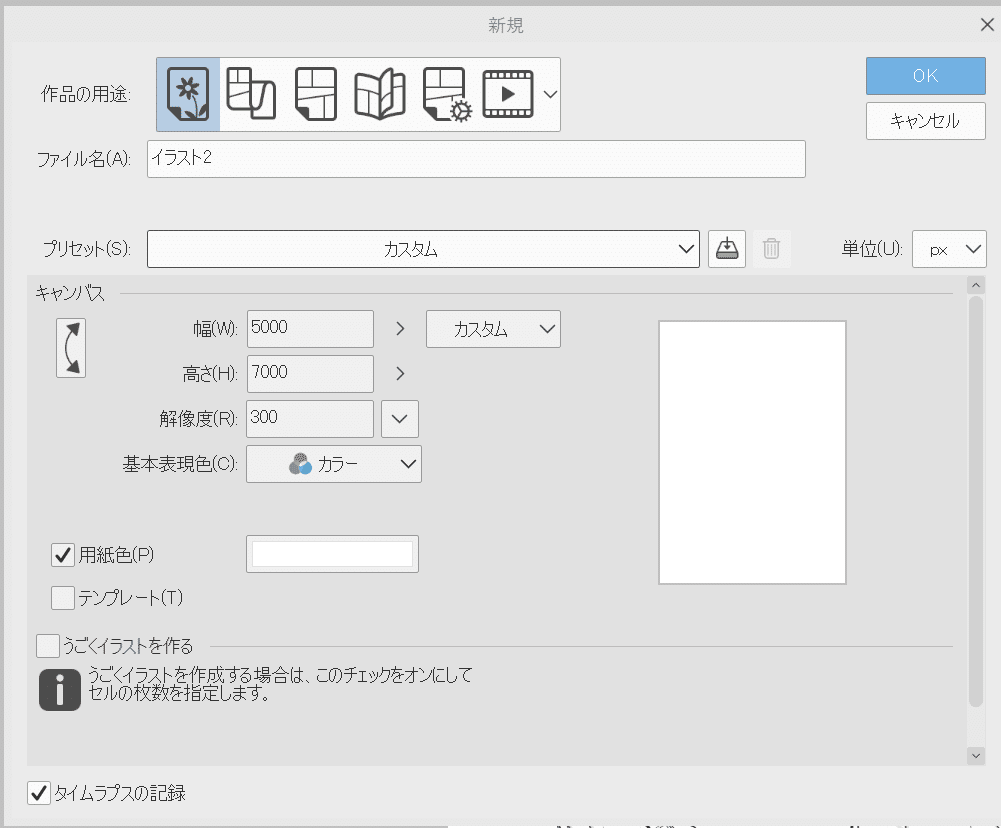
ちなみに左下の「タイムラプスの記録」にチェックを入れるとよくSNSで見る作業動画のタイムラプスを記録してくれます。
容量結構食うのでそこだけ注意です。
【保存】
ペイントソフトには主に2種類の保存概念があります。
①作業進捗を保存する
各ペイントソフトには作業進捗を保存する機能がついてます。
SAI2だと「ファイル名.sai2」やクリスタだと「ファイル名.clip」ですね。
この形式で保存することでレイヤー情報などを保存してくれるので
このファイルを開けば続きから作業ができるんですね。
よく「PSDファイルで納品をお願いします。」という言葉を見かけますが、
この「PSDファイル」もPhotoshopの進捗ファイルです。

②画像として保存する
文字通り画像ファイルとして保存します。
jpeg画像とかpng画像とかですね。
保存する拡張子(.jpegや.png)はどれがいいのかという問題があると思いますが、大体今あげた2つjpeg画像かpng画像がメジャーだと思います。
さらに言えば、基本的にpngで出力するのがいいと思います。
それぞれ利点欠点があるのでざっくり解説します。
・jpeg画像
利点:画像データがpngに比べ軽い
欠点:保存を繰り返していくと劣化していく
透明情報を保持できない
(透明部分は白として出力される)
・png画像
利点:透明情報を保持できる
保存を繰り返しても劣化しない
欠点:jpegに比べ容量がでかい
ちなみに私は趣味絵はjpegで出力しています。容量削減と、原本が手元にあるからネット上のは劣化してもええやろ。の精神です。
依頼絵とかはpngにしてますけどね。
――――――――――――――――――――――――――――――――――
◇レイヤーの話
デジタルイラストを制作するうえで一番大事な概念「レイヤー」
ここでは2点レイヤーについてお話しします。
より詳しい話は有料部分で時系列を追いながら解説します。
①レイヤーとは
これは何かというと↓これです。

もっとシンプルに見ます。
ファイルを新規作成したとき、レイヤー構造は以下のようになっています。
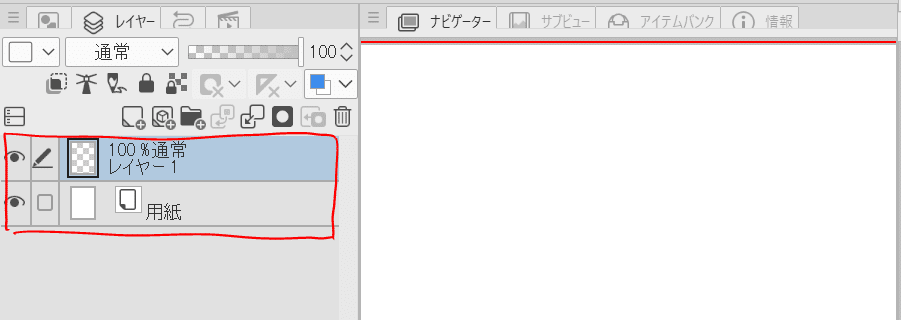
レイヤー1に何か描きます。
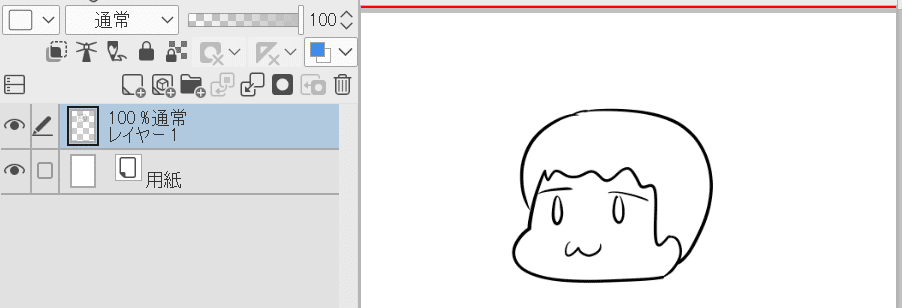
新規レイヤーを作成します。

新規作成したレイヤー2に絵を描きます。
わかりやすく、ぐぢゃぐぢゃに塗りつぶしてみました。

レイヤー2はレイヤー1の上にあるので塗りつぶされたように見えてますね。
次にレイヤー2をドラッグしてレイヤー1の下に持ってきます。
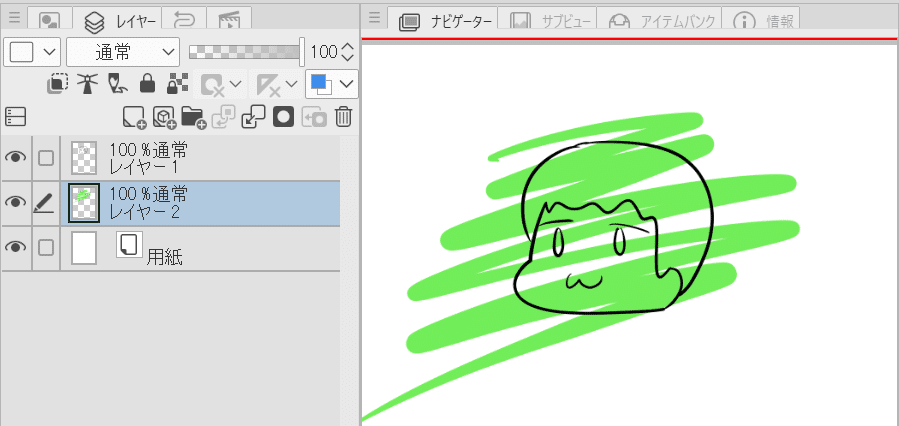
顔が前に出てきましたね。
ここまででなんとなくイメージできたと思いますが、
レイヤーとは「透明な紙の積み重ね」と思ってください。
福笑いなんかも感覚としては近いかもしれないです。
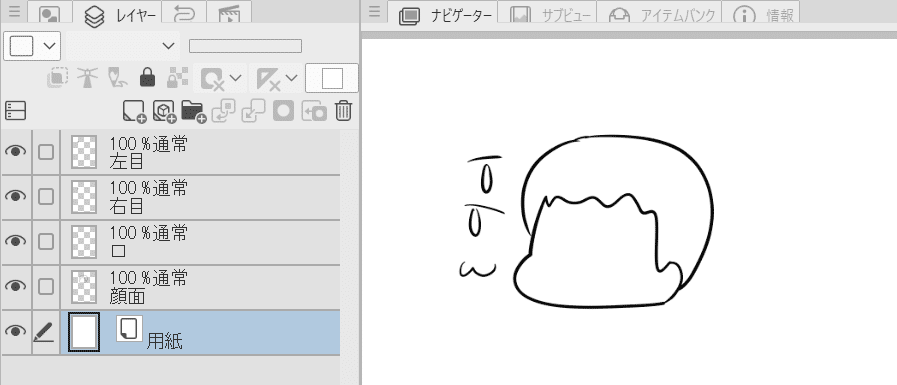

②クリッピングについて
もう一つレイヤー関連で大事な「クリッピング」について解説します。
先ほど作成した顔とぐぢゅぐぢゅのレイヤーの間に新規レイヤーを作成します。

レイヤー3を選択し、「下のレイヤーでクリッピング」ボタンを押下
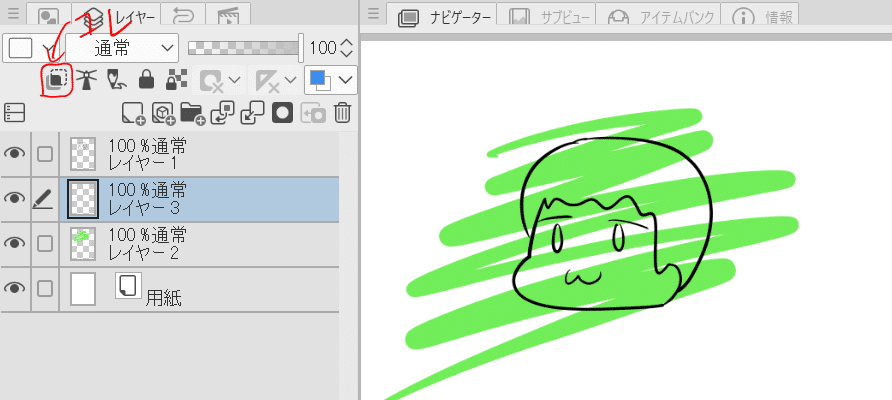
レイヤー3に赤いラインが付きました。これでクリッピング完了です。
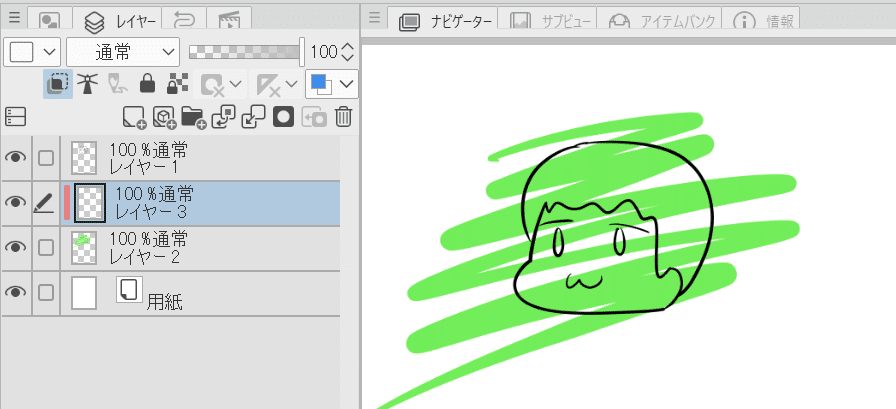
ではレイヤー3に黄色で塗っていきます。

レイヤー2に書いたエリアだけ色が変わりましたよね。
これがクリッピングです。
肌の影とか、髪の影とか塗るときに使います。とりあえずクリッピングだけ覚えておけばいろいろ便利だと思います。
――――――――――――――――――――――――――――――――――
◇2014年を振り返る
ここからは過去のイラストと一緒に当時を振り返っていきたいと思います。
まずは2014年当時について、当時私は高校一年生でした。
年齢がばれちゃいますネ。ハズカシ。
中学3年生くらいから紙に絵を描き始めてはいましたが、高校生になって兄貴のペンタブを頂戴してデジタルイラストの制作を始めました。
当時使ってたのはBAMBOOってやつですね。懐かし。
制作手順についてですが、
基本的に紙に下書きをかいて、それをスキャナで読み取ってそのスキャン画像の上に線画をかいて行くという手段を取ってました。
2019年頃まではこのやり方でやってたと思います。
早速当時の画像と共に振り返りましょう。ハズカシ。
ここから先は
¥ 300
この記事が気に入ったらサポートをしてみませんか?
